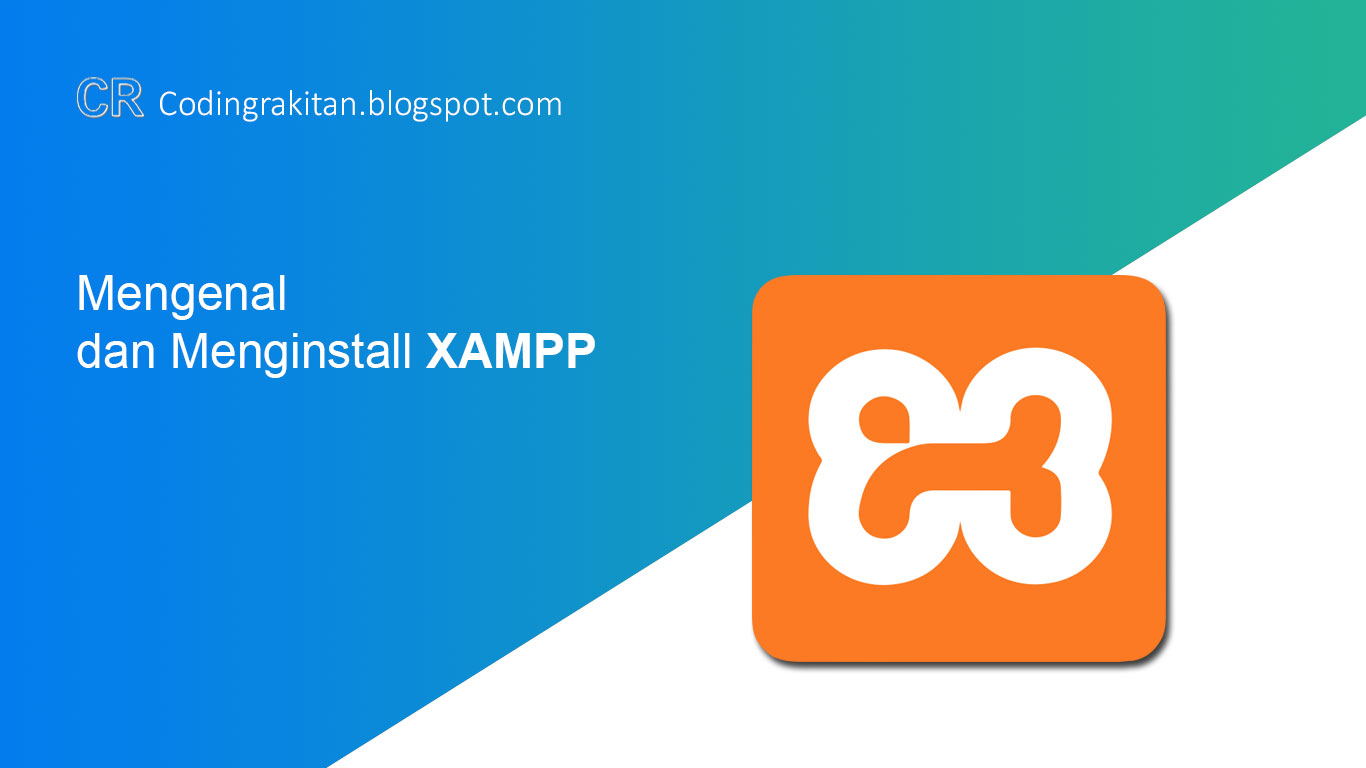Adityads Blogs
22:41
0
Python merupakan salah satu bahasa pemrograman yang populer di kalangan para programer. Tidak hanya dapat digunakan untuk membangun aplikasi desktop, Python juga dapat digunakan untuk membangun aplikasi berbasis web. Salah satu framework website yang menggunakan bahasa python adalah Django.
Django adalah sebuah framework full-stack yaitu istilah yang berarti django meliputi sisi front-end dan juga back-end. Susunan tahapan yang harus anda lalui untuk dapat menggunakan framework django : Install python -> Install PIP -> Install Django.
Install Python
Agar dapat membangun web dengan framework django terlebih dahulu anda harus menginstall python. Anda dapat mendownload di halaman resminya disini. Setelah anda berhasil menginstall python, silahkan lakukan pengecekan untuk memastikan phyton sudah siap digunakan. Caranya buka Command Promt atau CMD lalu ketik "python --version", jika berhasil akan muncul informasi versi python seperti gambar dibawah.Install PIP
Lanjut ke tahap penginstalan PIP yaitu sebuah pengolah package untuk python. PIP ini sama fungsinya seperti Composer untuk php atau NPM pada Node js. Pengolah package ini nantinya diperlukan untuk mendownload Django. Cara penginstalan PIP cukup mudah, silahkan download file get-pip.py, setelah itu buka cmd dan arahkan ke folder file get-pip.py berada. Selanjutnya ketik perintah "python get-pip.py" di cmd dan tunggu hingga proses instalasi selesai. Untuk dokumentasi lengkap penginstalan PIP dapat anda lihat disini.Install Django
Tahap terakhir adalah menginstall Django cara sangat mudah anda tinggal buka CMD lalu ketik "pip install django" lalu tunggu hingga proses selesai. Untuk memastikan django telah terpasang, ketikkan perintah "django-admin --version" di CMD, jika muncul versi django seperti gambar di bawah maka selamat django anda siap digunakan.Sekarang anda bisa memulai untuk membuat project dengan django. Untuk cara pembuatan project baru menggunakan django anda bisa melihatnya di Postingan : Cara Membuat Project Baru Django.